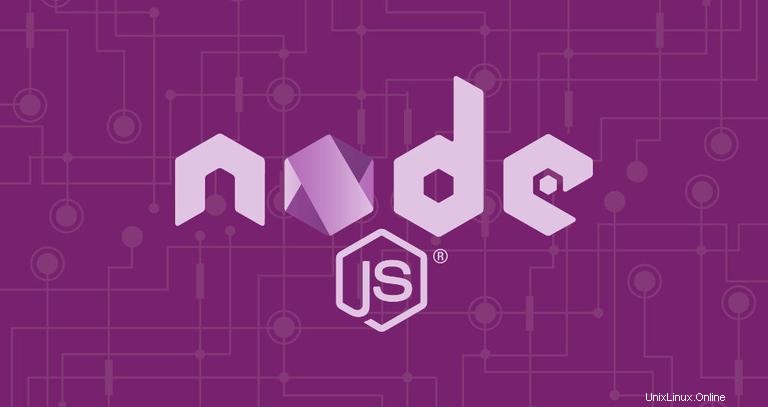
Node.js adalah lingkungan run-time JavaScript lintas platform open-source yang memungkinkan eksekusi kode JavaScript di sisi server. Ini berarti Anda dapat menjalankan kode JavaScript di mesin Anda sebagai aplikasi mandiri, bebas dari browser web apa pun. Node.js terutama digunakan untuk membangun aplikasi sisi server back-end, tetapi juga sangat populer sebagai solusi full-stack dan front-end.
Npm adalah pengelola paket default untuk Node.js dan registri perangkat lunak terbesar di dunia.
Dalam tutorial ini, kami akan menunjukkan kepada Anda beberapa cara berbeda untuk menginstal Node.js dan npm di Ubuntu 18.04. Instruksi yang sama berlaku untuk semua distribusi berbasis Ubuntu, termasuk Kubuntu, Linux Mint, dan Elementary OS.
Jika Anda membutuhkan Node.js hanya sebagai runtime lokal untuk men-deploy aplikasi Node.js, maka opsi paling sederhana adalah menginstal Node.js dari repositori NodeSource. Pengembang sebaiknya lebih memilih menginstal Node.js menggunakan skrip NVM.
Pilih opsi penginstalan yang sesuai untuk lingkungan Anda. Sebaiknya lihat dokumentasi aplikasi Node.js yang Anda gunakan untuk mengetahui versi Node.js mana yang didukung.
Menginstal Node.js dan npm dari NodeSource #
NodeSource adalah perusahaan yang berfokus pada penyediaan dukungan Node tingkat perusahaan dan mereka memelihara repositori yang berisi versi terbaru Node.js.
Gunakan repositori ini jika Anda perlu menginstal versi Node.js tertentu. Pada saat penulisan, repositori NodeSource menyediakan versi berikut - v14.x, v13.x, v12.x, dan v10.x. Kami akan menginstal versi LTS Node.js saat ini, versi 12.
Untuk menginstal Node.js dan npm dari repositori NodeSource, ikuti langkah-langkah berikut:
-
Aktifkan repositori NodeSource dengan menjalankan
curlberikut ini perintah sebagai pengguna dengan hak sudo:curl -sL https://deb.nodesource.com/setup_12.x | sudo -E bash -Perintah tersebut akan menambahkan kunci penandatanganan NodeSource ke sistem Anda, membuat file repositori apt sources, menginstal semua paket yang diperlukan, dan menyegarkan cache apt.
Jika Anda perlu menginstal versi lain, misalnya 14.x, cukup ubah
setup_12.xdengansetup_14.x -
Setelah repositori NodeSource diaktifkan, instal Node.js dan npm dengan mengetik:
sudo apt install nodejsPaket nodejs berisi
nodedannpmbinari. -
Verifikasi bahwa Node.js dan npm berhasil diinstal dengan mencetak versinya:
node --versionv12.16.3npm --version6.14.4
Menginstal Node.js dan npm menggunakan NVM #
NVM (Node Version Manager) adalah skrip bash yang digunakan untuk mengelola beberapa versi Node.js yang aktif. Dengan NVM Anda dapat menginstal dan mencopot pemasangan versi Node.js tertentu yang ingin Anda gunakan atau uji.
Untuk menginstal Node.js dan npm menggunakan NVM di sistem Ubuntu Anda, lakukan langkah-langkah berikut:
1. Menginstal skrip NVM (Node Version Manager) #
Untuk mengunduh dan menginstal nvm menjalankan skrip:
curl -o- https://raw.githubusercontent.com/nvm-sh/nvm/v0.35.3/install.sh | bash
Perintah di atas akan mengkloning repositori NVM dari Github ke ~/.nvm direktori:
=> Close and reopen your terminal to start using nvm or run the following to use it now:
export NVM_DIR="$HOME/.nvm"
[ -s "$NVM_DIR/nvm.sh" ] && \. "$NVM_DIR/nvm.sh" # This loads nvm
[ -s "$NVM_DIR/bash_completion" ] && \. "$NVM_DIR/bash_completion" # This loads nvm bash_completion
Seperti yang dikatakan output di atas, Anda harus menutup dan membuka kembali terminal atau menjalankan perintah untuk menambahkan path ke nvm skrip ke sesi Shell saat ini. Anda dapat melakukan apa pun yang lebih mudah bagi Anda.
Setelah skrip ada di PATH Anda , verifikasi bahwa nvm telah diinstal dengan benar dengan mengetik:
nvm --version0.34.0
2. Menginstal Node.js dan npm #
Sekarang setelah nvm terinstal, Anda dapat menginstal versi terbaru Node.js, dengan mengetik:
nvm install nodeOutputnya akan terlihat seperti ini:
Downloading and installing node v12.8.1...
Downloading https://nodejs.org/dist/v12.8.1/node-v12.8.1-linux-x64.tar.xz...
######################################################################### 100.0%
Computing checksum with sha256sum
Checksums matched!
Now using node v12.8.1 (npm v6.10.2)
Creating default alias: default -> node (-> v12.8.1)
Setelah instalasi selesai, verifikasi dengan mencetak versi Node.js:
node --versionv12.8.1
Ayo instal dua versi lagi, versi LTS terbaru dan versi 8.10.0
nvm install --ltsnvm install 8.10.0
Untuk membuat daftar versi Node.js yang diinstal, ketik:
nvm lsOutputnya akan terlihat seperti ini:
-> v8.10.0
v10.16.3
v12.8.1
default -> node (-> v12.8.1)
node -> stable (-> v12.8.1) (default)
stable -> 12.8 (-> v12.8.1) (default)
iojs -> N/A (default)
unstable -> N/A (default)
lts/* -> lts/dubnium (-> v10.16.3)
lts/argon -> v4.9.1 (-> N/A)
lts/boron -> v6.17.1 (-> N/A)
lts/carbon -> v8.16.1 (-> N/A)
lts/dubnium -> v10.16.3
Entri dengan panah di sebelah kanan (-> v8.10.0) adalah versi Node.js yang digunakan dalam sesi shell saat ini dan versi default diatur ke v12.8.1. Versi default adalah versi yang akan aktif saat membuka shell baru.
Anda dapat mengubah versi yang sedang aktif dengan:
nvm use 10.16.3Now using node v10.16.3 (npm v6.9.0)
Jika Anda ingin mengubah versi default Node.js gunakan perintah berikut:
nvm alias default 10.16.3Instal Node.js dan npm dari repositori Ubuntu #
Paket Node.js dan npm tersedia dari repositori default Ubuntu 18.04.
Pada saat penulisan, versi yang disertakan dalam repositori Ubuntu adalah v8.10.0 yang merupakan versi TLS sebelumnya.
Untuk menginstal nodejs dan npm jalankan perintah berikut:
sudo apt updatesudo apt install nodejs npm
Node.js yang dapat dieksekusi dari repositori Ubuntu bernama nodejs bukannya node karena konflik dengan paket lain.
Verifikasi instalasi dengan menjalankan:
nodejs --versionv8.10.0
Instal alat pengembangan #
Untuk dapat mengkompilasi dan menginstal add-on asli dari npm, Anda perlu menginstal alat pengembangan.
Perintah berikut akan menginstal semua paket yang diperlukan termasuk kompiler GCC:
sudo apt install build-essentialCopot pemasangan Node.js #
Jika karena alasan tertentu Anda ingin menghapus paket Node.js dan npm, Anda dapat menggunakan perintah berikut:
sudo apt remove nodejs npm